excel中想要使用smartart制作组织结构图,该怎么绘制呢?下面我们就来看看详细的教程。
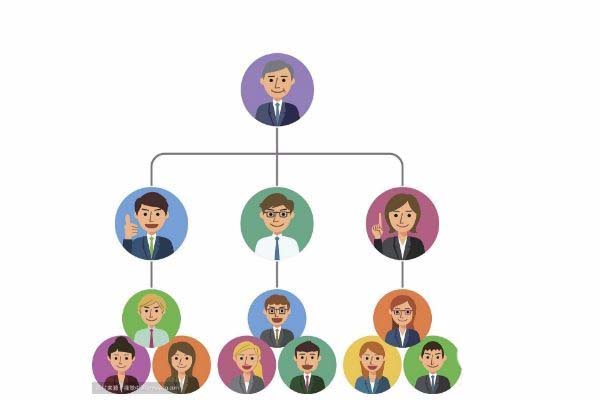
1、新建一个excel工作表在菜单栏中找到【插入】,在插图组下找到smartart按钮,单击按钮,选择一个与所做文档最接近的样式
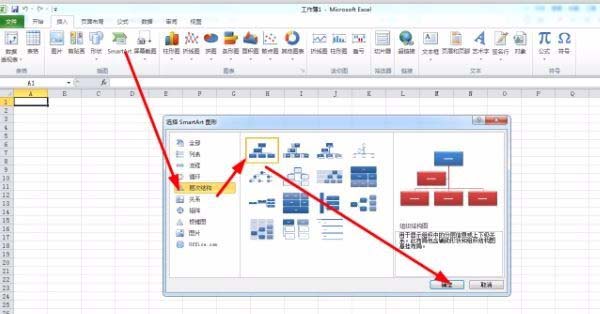
2、把这个最接近的样式,把主要的文字先添加上
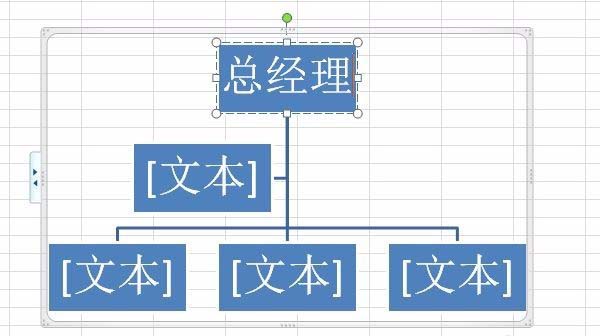
3、选择一个要增加向下级部门的文本框,在smartart工具的设计选项卡中依次单击添加形状
excel怎么利用smartart制作创意的照片墙?
excel怎么利用smartart制作创意的照片墙?excel表格中想要制作一个漂亮的照片墙效果,该怎么制作这个效果呢?下面我们就来看看详细的教程,,需要的朋友可以参考下
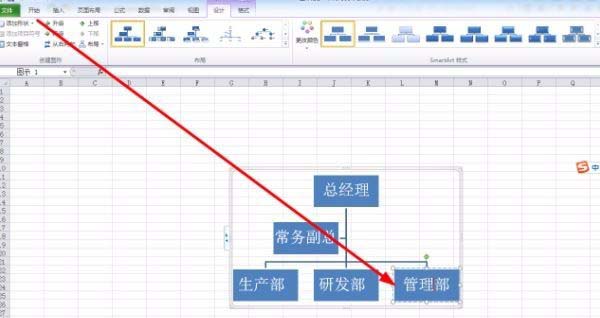
4、单击smartart工具的设计中【在下方添加形状】,然后写上文字
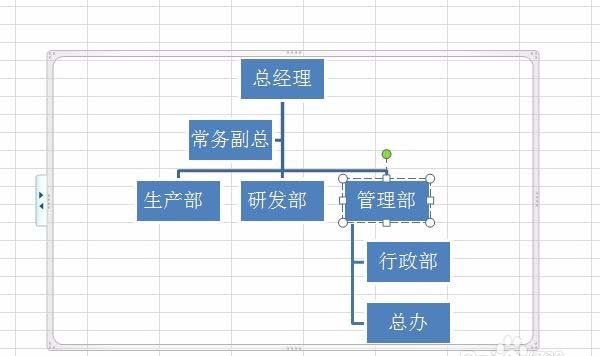
5、按住shift键的时候同时选中一级部门,然后通过格式中的高度和宽度改变文本框的大小。
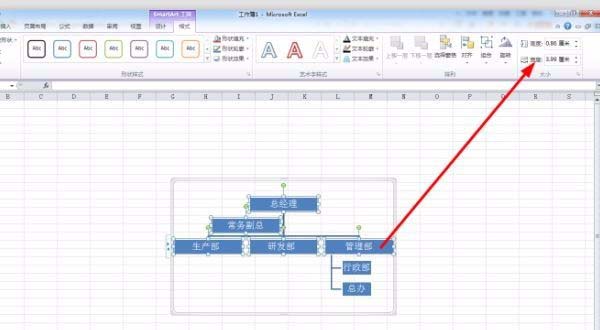
6、在设计中找到样式,选择合适的样式。这样一张简单的组织结构图就完成了,有时间的话还可以更细致的做一下。

以上就是excel使用smartart制作创意的图片结构图的教程,希望大家喜欢,请继续关注脚本之家。
excel中smartart怎么制作时间线?
excel中smartart怎么制作时间线?excel表格中想要制作创意的时间线,该怎么制作呢?我们需要使用smartart来实现,下面我们就来看看详细的教程,需要的朋友可以参考下






